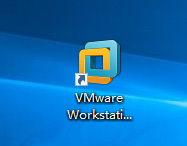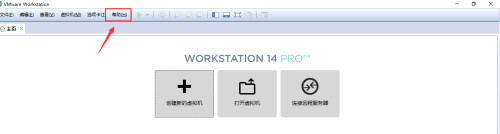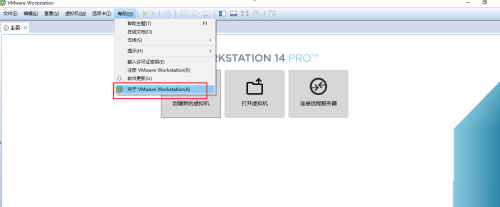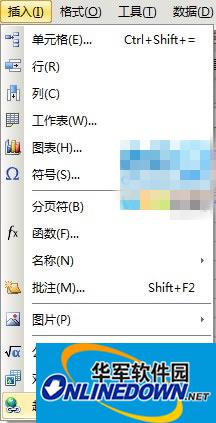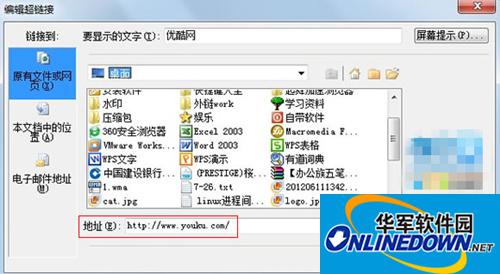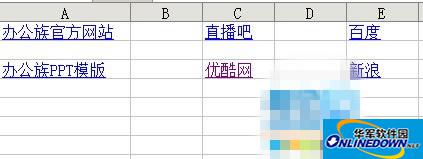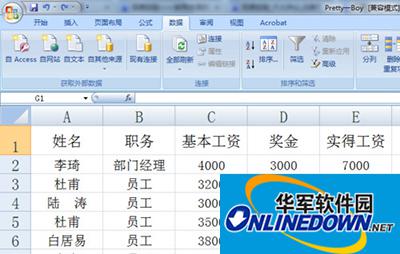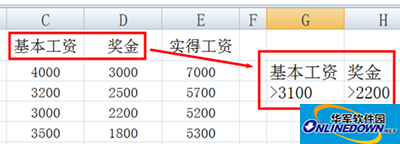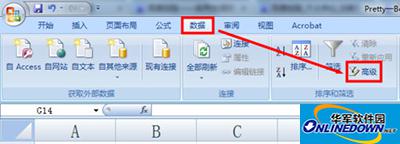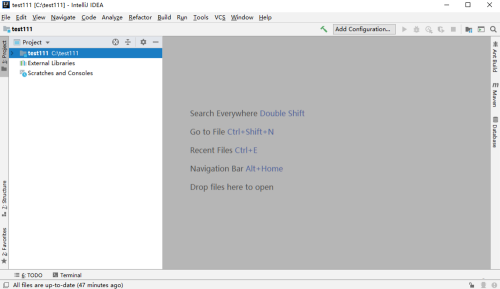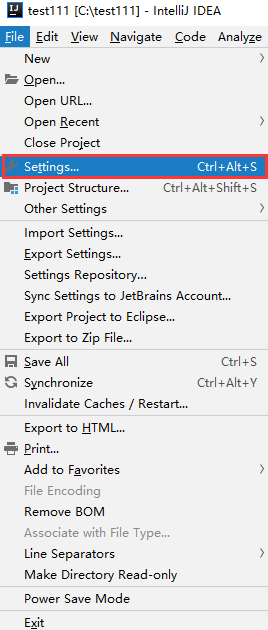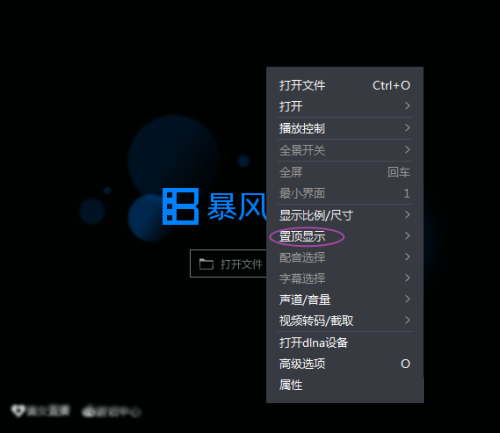什么步骤可以在Xshell远程桌面客户端中关闭撰写栏
3
2024-10-25
很多用户在使用Xshell远程桌面客户端时,会遇到一个问题,那就是每次连接后,远程服务器的底部撰写栏无法自动关闭,占用屏幕空间很大,影响了主界面的显示效果。为了解决这个问题,我们可以利用Xshell提供的选项,手动关闭撰写栏。下面
很多用户在使用Xshell远程桌面客户端时,会遇到一个问题,那就是每次连接后,远程服务器的底部撰写栏无法自动关闭,占用屏幕空间很大,影响了主界面的显示效果。为了解决这个问题,我们可以利用Xshell提供的选项,手动关闭撰写栏。下面我将详细介绍具体的步骤:
1. 首先,我们需要启动Xshell软件,并打开目标会话窗口。
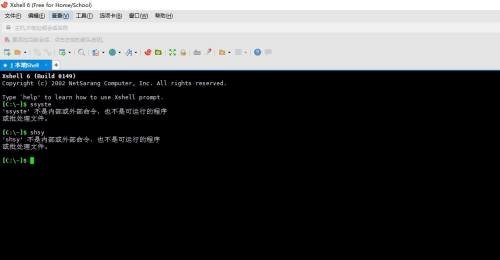
2. 接下来,我们要进入查看菜单,并在其中找到撰写选项。
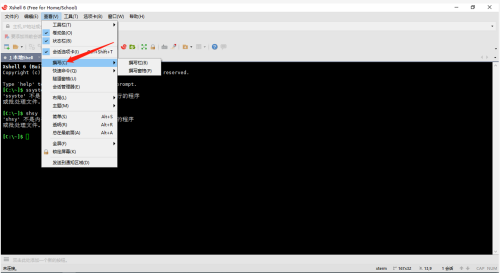
3. 点击撰写选项右侧的复选框,将其取消勾选。这样,我们可以成功地关闭Xshell的撰写栏,将多余的屏幕空间还给主界面。
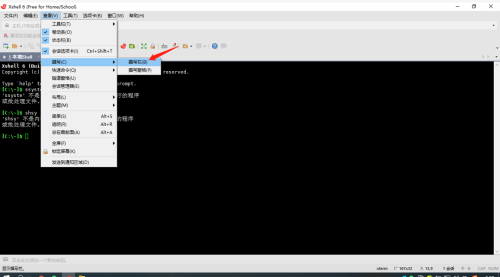
通过以上简单的步骤,我们可以轻松解决Xshell界面底部撰写栏一直打开的问题。这样一来,我们可以获得更加整洁和友好的界面体验,提高远程桌面访问的效率和舒适度。此外,这个小技巧还适用于其他一些需要调整撰写栏显示状态的场景。
熟练掌握Xshell的各项功能和设置选项,能够帮助我们更好地掌控软件的使用体验,让远程工作和运维变得更加得心应手。